Pytanie
Problem: Jak odinstalować Roblox na Mac OS X
Dzień dobry. Jakiś czas temu zainstalowałem grę Roblox na moim macOS. Grałem w tę grę, ale teraz nie jestem już zainteresowany, a także zajmuję się sprawami w prawdziwym życiu. Chciałem się go pozbyć, ponieważ zajmuje dodatkowe miejsce na moim komputerze. Możesz mi pomóc?
Rozwiązany Odpowiedź
Roblox to popularna gra online, którą użytkownicy uwielbiają ze względu na prostą, ale wciągającą rozgrywkę i ekscytującą interakcję z wieloma różnymi graczami na całym świecie. Ponadto użytkownicy mogą budować własny świat i aktywnie w nim uczestniczyć. Gra została wydana w 2006 roku i od tego czasu baza graczy wzrosła do 30 milionów unikalnych użytkowników miesięcznie.
[1]Jeśli jednak byłeś ostatnio zajęty i nie miałeś czasu na granie, być może zacząłeś się zastanawiać, jak odinstalować Roblox na macOS. Na szczęście postanowiliśmy przygotować ten przewodnik i pomóc Ci uniknąć problemów, gdy próbujesz to zrobić.
Przede wszystkim proponujemy przeczytanie tego artykułu do końca. W ten sposób możesz uniknąć problemów podczas próby pozbycia się Robloxa z macOS. W przeciwnym razie możesz pozostawić część swoich plików na komputerze Mac, co może spowolnić działanie komputera lub spowodować inne problemy.
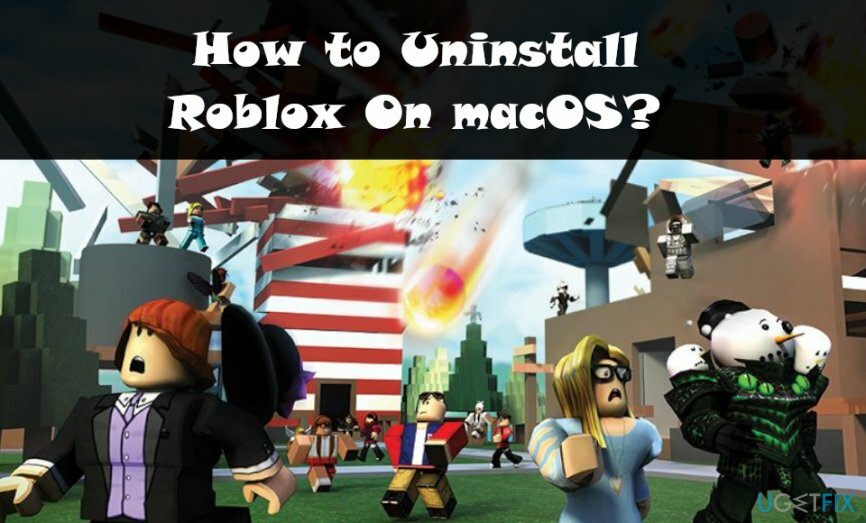
Jeśli interesuje Cię Mac OS X i metody, których można użyć do odinstalowania programów z tego systemu operacyjnego, będziesz wiedział, że możesz je usunąć, znajdując ich ikony i przenosząc je do Śmieci. Jednak może to nie wystarczyć, aby pozbyć się programów takich jak Roblox.
Gdy próbujesz usunąć Robloxa z systemu MacOS, znajdując jego ikonę i umieszczając go w Koszu, możesz zostawić dodatkowe pliki. Dlatego potrzebne są dodatkowe kroki, aby całkowicie odinstalować Roblox. Poniżej wyjaśniamy, jak wykonać te kroki.
Roblox, podobnie jak wiele innych popularnych gier, jest czasami nadużywany przez cyberprzestępców. Na przykład niedawny skok w Wirusy Fortnite udało się zainfekować maszyny tysięcy graczy online.[2] Większość z nich próbowała pobrać i zainstalować nieuczciwe aplikacje, które pozwoliłyby użytkownikom na zdobycie nielegalnej waluty w grze online.
Ponadto oszuści są znani z tego, że wdzierają się na popularną platformę komunikacyjną Discord i zwodniczo nakłaniają użytkowników do pobierania zainfekowanych plików. Dlatego sugerujemy przeskanowanie systemu macOS za pomocą ReimagePralka Mac X9 lub jakiekolwiek inne oprogramowanie zabezpieczające kompatybilne z macOS, aby upewnić się, że nie masz Wirus Roblox zainstalowany.
Pomimo powszechnego przekonania, złośliwe oprogramowanie na komputery Mac jest prawdziwe,[3] a użytkownicy powinni podjąć specjalne środki ostrożności, aby zapobiec przedostawaniu się złośliwych ładunków do komputerów. W przypadku infekcji użytkownicy mogą nawet nie zauważyć obecności złośliwego oprogramowania. Dlatego do tego zadania należy używać silników antywirusowych.
Bez dalszych opóźnień wyjaśnijmy, jak odinstalować Roblox z systemu macOS.
Jak odinstalować Roblox na macOS
Aby odinstalować te pliki, musisz kupić licencjonowaną wersję Pralka Mac X9 Pralka Mac X9 odinstalować oprogramowanie.
Jak już wspomnieliśmy, pierwszym krokiem ręcznego usunięcia Robloxa z macOS jest usunięcie programu z folderu Aplikacje i przeniesienie go do Kosza poprzez przeciągnięcie. Musisz jednak upewnić się, że aplikacja nie jest uruchomiona, ponieważ może to zakłócać proces dezinstalacji Robloxa. Wykonaj następujące kroki, aby go wyłączyć:
- Jednocześnie naciśnij i przytrzymaj Command + Opcja + Esc;
- Sprawdź, czy Roblox lub Roblox Studio biegnie;
- Jeśli którakolwiek z aplikacji jest uruchomiona, kliknij ją i wybierz Wymuś zakończenie.
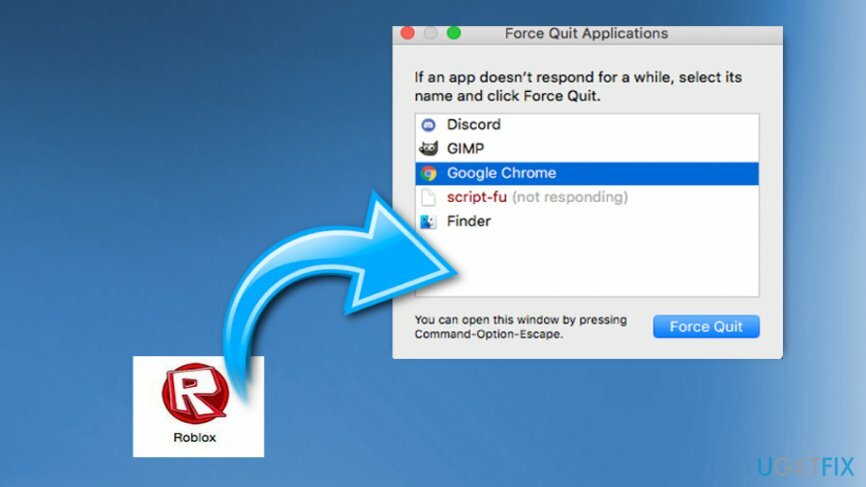
Teraz musisz przenieść niechcianą aplikację do folderu Kosz i opróżnić go:
- otwarty Aplikacje teczka;
- Znaleźć Roblox ikonę i kliknij na nią;
- Przytrzymaj trochę i przeciągnij ikonę do Śmieci;
- Przytrzymaj Ctrl i kliknij Opróżnić kosz w celu wyczyszczenia tego folderu.
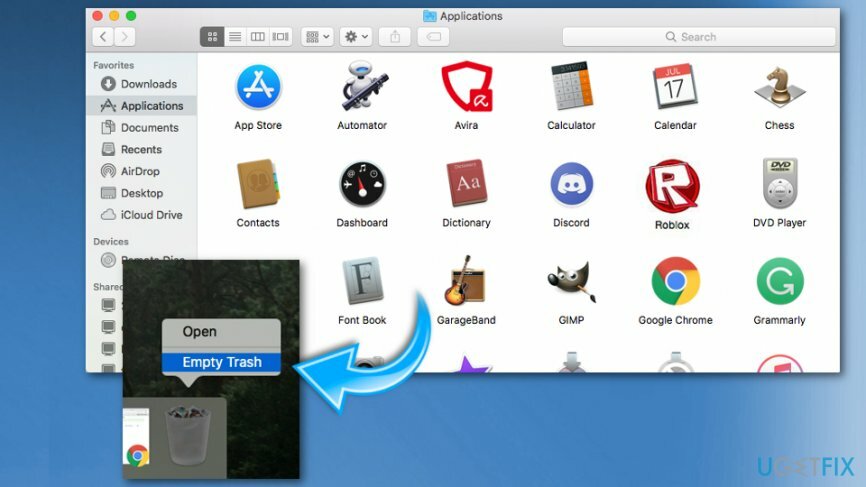
Dodatkowe kroki, aby odinstalować Roblox z macOS
Aby odinstalować te pliki, musisz kupić licencjonowaną wersję Pralka Mac X9 Pralka Mac X9 odinstalować oprogramowanie.
Próbując ręcznie odinstalować Roblox na Macu, powinieneś zacząć od kroków, które zostały już wspomniane powyżej. Należy jednak pamiętać, że nie ma gwarancji, że wszystkie komponenty Roblox zostały wyeliminowane z komputera Mac. Tak, możesz sam ich szukać, sprawdzając te najczęstsze lokalizacje, ale powinieneś być bardzo ostrożny, jeśli chcesz uniknąć eliminowania niewłaściwych plików:
- /Biblioteka/Obsługa aplikacji/;
- /Biblioteka/Preferencje/.
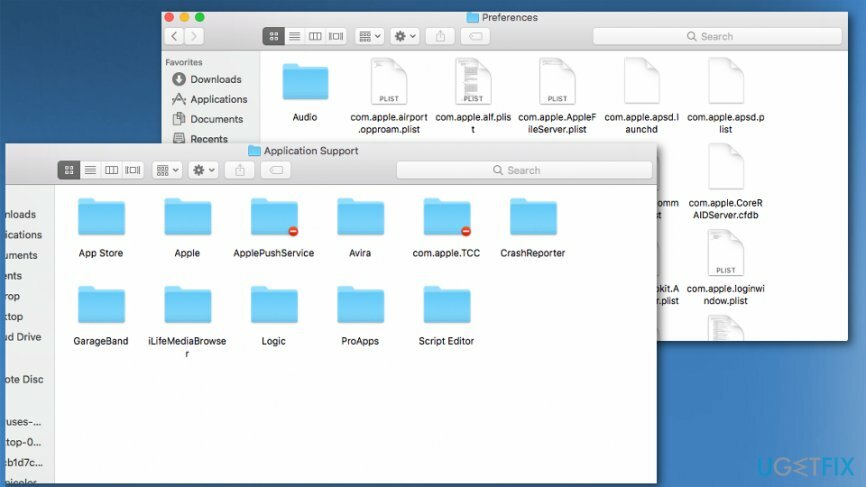
Pozbądź się programów jednym kliknięciem
Możesz odinstalować ten program za pomocą przewodnika krok po kroku przedstawionego przez ekspertów z ugetfix.com. Aby zaoszczędzić Twój czas, wybraliśmy również narzędzia, które pomogą Ci wykonać to zadanie automatycznie. Jeśli się spieszysz lub czujesz, że nie masz wystarczającego doświadczenia, aby samodzielnie odinstalować program, możesz skorzystać z poniższych rozwiązań:
Oferta
Zrób to teraz!
Ściągnijzmywacz do RobloxSzczęście
Gwarancja
Jeśli nie udało Ci się odinstalować programu za pomocą, powiadom nasz zespół pomocy technicznej o swoich problemach. Upewnij się, że podajesz jak najwięcej szczegółów. Podaj nam wszystkie szczegóły, które Twoim zdaniem powinniśmy wiedzieć o Twoim problemie.
Pralka Mac X9 Pralka Mac X9 jest zalecanym oprogramowaniem do odinstalowania Robloxa.
Ten opatentowany proces naprawy wykorzystuje bazę danych zawierającą 25 milionów komponentów, które mogą zastąpić każdy uszkodzony lub brakujący plik na komputerze użytkownika.
Aby naprawić uszkodzony system, musisz kupić licencjonowaną wersję narzędzia do usuwania złośliwego oprogramowania.

Prywatny dostęp do Internetu to VPN, który może uniemożliwić dostawcom usług internetowych, rząd, a stronom trzecim od śledzenia Twojej sieci i pozwalają zachować całkowitą anonimowość. Oprogramowanie zapewnia dedykowane serwery do torrentowania i przesyłania strumieniowego, zapewniając optymalną wydajność i nie spowalniając działania. Możesz także ominąć ograniczenia geograficzne i przeglądać takie usługi, jak Netflix, BBC, Disney+ i inne popularne usługi przesyłania strumieniowego bez ograniczeń, niezależnie od tego, gdzie się znajdujesz.
Ataki złośliwego oprogramowania, zwłaszcza ransomware, są zdecydowanie największym zagrożeniem dla Twoich zdjęć, filmów, plików służbowych lub szkolnych. Ponieważ cyberprzestępcy używają solidnego algorytmu szyfrowania do blokowania danych, nie można go już używać, dopóki nie zostanie zapłacony okup w bitcoinach. Zamiast płacić hakerom, powinieneś najpierw spróbować użyć alternatywy powrót do zdrowia metody, które mogą pomóc w odzyskaniu przynajmniej części utraconych danych. W przeciwnym razie możesz również stracić pieniądze wraz z plikami. Jedno z najlepszych narzędzi, które może przywrócić przynajmniej część zaszyfrowanych plików – Odzyskiwanie danych Pro.